コンピューターのパワーオン パスワードを設定する方法: 1. [スタート] をクリックしてコントロール パネルを開きます; 2. ユーザー アカウント オプションを入力し、パスワードを設定する必要があるアカウントを選択します; 3. [作成] をクリックします「パスワード」にパスワードを入力し、「パスワードの作成」をクリックします。

#この記事の動作環境: Windows10 システム、Thinkpad t480 コンピューター。
コンピューターのパワーオン パスワードを設定するにはどうすればよいですか?
具体的な方法:
まず[コントロールパネル]を開きます

コントロールパネルで[ユーザーアカウント]を見つけます

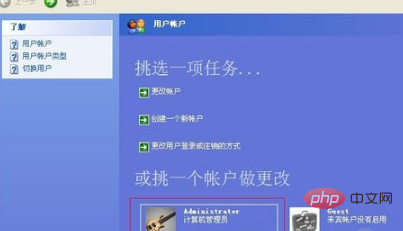 #[パスワードの作成]をクリックします
#[パスワードの作成]をクリックします
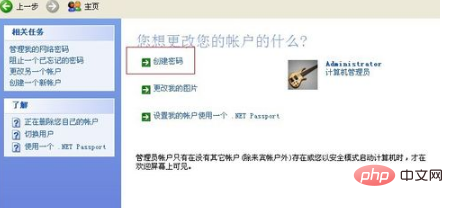 下のウィンドウにパワーオン パスワードを入力し、[パスワードの作成] をクリックします。
下のウィンドウにパワーオン パスワードを入力し、[パスワードの作成] をクリックします。
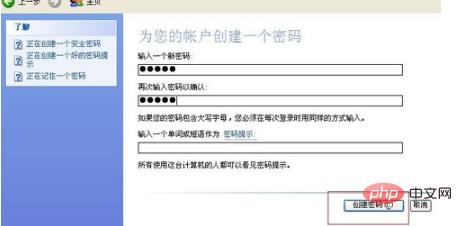 セットアップが完了しました
セットアップが完了しました
##関連の推奨: 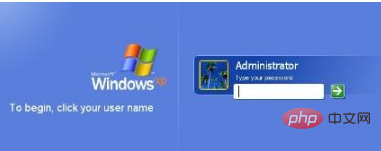 Windows システム
Windows システム
以上がコンピューターのパワーオン・パスワードを設定する方法の詳細内容です。詳細については、PHP 中国語 Web サイトの他の関連記事を参照してください。